iPhoneのホーム画面にお気に入りの写真をウィジェットで飾りたいのに、設定方法や写真の切り替え方が分からず手が止まっていませんか?
この記事では、操作に不慣れでも迷わないように、ホーム画面の編集からアルバム指定、さらに無料アプリでのカスタマイズまでを順にお伝えします。実際に毎日使って感じたつまずきや便利な工夫を交えながら、写真が自動で入れ替わる楽しさと、バッテリーを抑えるちょっとしたコツまでまとめています。
手元のiPhoneが開くたびに笑顔になるよう、今すぐ端末を用意して次の手順を一緒に試してみませんか。
写真ウィジェットをホーム画面に置くやさしい手順

ホーム画面に写真ウィジェットを置くには、大きく分けて次の流れになります。それぞれプログラマーならではのちょっとしたコツを交えながら進めるので、初めてでもすんなりできるはずです。
- ホーム画面を長押し:アイコンがプルプル震えたら画面左上の「+」をタップします
- 「写真」ウィジェットを探す:リストをスクロールして写真アプリのウィジェットを見つけます
- ウィジェットサイズを選択:小・中・大のいずれかをタップしてプレビューを確認します
- 配置場所を決める:ドラッグで好きな位置まで移動して「ウィジェットを追加」をタップ
- 写真のアルバムを設定:置いたウィジェットを長押し→「ウィジェットを編集」で表示したいアルバムを選びます
エンジニア視点のちょいワザ: ホーム画面を整理しておくと、ウィジェット追加時に隙間がわかりやすくて作業がスムーズになります。
写真ウィジェットを追加して自動で写真を表示

ホーム画面にiOS純正の「写真」ウィジェットを置くと、カメラロールにあるお気に入りの写真が時間とともに自動で切り替わります。アプリを開かなくても、ホーム画面を眺めるたびに思い出の一場面が目に飛び込んでくるので、なんだかほっこりした気分に。
ウィジェットは小・中・大の3サイズから選べるので、画面のデザインに合わせてレイアウトしやすいのも魅力です。裏ではウィジェットフレームワークが写真を適切にキャッシュしてくれるため、バッテリーや動作の重さをあまり気にせずに楽しめるのもプログラマー的にうれしいポイントです。
①ホーム画面を長押しして編集モードに入る
ホーム画面の何もないスペースを軽く1秒ほど長押しします。
アイコンがゆらゆら揺れたら、編集モードに入った合図です。
②左上のプラスをタップしてウィジェット一覧を開く
ホーム画面の余白部分を軽く長押ししてアイコンがゆらゆら揺れたら、画面左上の+をタップします。これでウィジェットの一覧が表示されます。
③写真をタップしてサイズを選ぶ
ウィジェット枠が表示されたら、お気に入りの写真をタップしましょう。すると「小」「中」「大」の三つのサイズがずらりと並びます。
それぞれタップするとプレビューに反映されるので、ホーム画面の余白やアイコン配置を意識して選んでください。特に大サイズは画面いっぱいを使う分、写真の端が切れてしまうことがあるので、プレビューで切れ具合をチェックすると安心です。
④ウィジェットをホーム画面にドラッグして配置
先ほど追加した写真ウィジェットを長押ししたまま、好きな場所までスライドして手を離します。
グリッドに沿って動くので、アイコンや他のウィジェットときれいに並べられます。
⑤完了をタップして変更を保存
右上の完了をタップすると、これまでの変更が保存されます。ウィジェットに選んだ写真がすぐに反映されますので、ホーム画面に戻って確認してみてください。
写真が思った向きと違うときは、ウィジェット編集画面を開き直すとレイアウトがリセットされることがあります。
お気に入りアルバムを写真ウィジェットで見せる

写真ウィジェットを使うと、お気に入りアルバムの写真がホーム画面でくるくる切り替わって楽しいです。iOS14以降で標準搭載された機能なので、特別なアプリを入れなくても手軽に設定できます。
アルバムに登録した写真だけを表示できるのがポイントです。たとえば「家族」「ペット」「旅行思い出」といったテーマごとに小さめのアルバムを作っておくと、切り替わる写真も管理しやすくなります。
プログラマー視点のアドバイスとしては、あまり大量の写真をアルバムに入れすぎないことをおすすめします。ウィジェットのキャッシュ負荷を抑えて、ホーム画面の動きがもたつくのを防げます。
①写真ウィジェットを長押ししてクイックメニューを開く
ホーム画面に置いた写真ウィジェットを見つけたら、ウィジェットの縁(ふち)部分を軽く抑えながら長押しします。
長押しがうまくいくとほんの少しの振動(ハプティックフィードバック)を感じてメニューが開きます。もし反応がない場合は写真そのものではなくウィジェット外枠を狙って再度ゆっくり試してみてください。
②ウィジェットを編集をタップする
写真ウィジェットを長押ししてください。小さなメニューが画面に現れるので、その中にある「ウィジェットを編集」をタップします。
長押しが短すぎるとメニューが表示されません。反応がないときはいったん指を離してから、もう一度ゆっくり押してみてください。
③アルバムを選択をタップしてリストからお気に入りアルバムを選ぶ
画面下部のアルバムを選択をタップすると、写真アルバムのリストが表示されます。指先で上下にスクロールして目当てのアルバムを探し、見つかったらタップしてください。アルバム名が多いときは画面上部の検索バーにアルバム名を入力するとスムーズに見つかります。
④×をタップして設定を閉じる
右上の×をタップすると設定画面が閉じてホーム画面に戻ります。さっき選んだお気に入り写真ウィジェットが表示されているか、画面を確認してみてください。
Widgetsmithで写真ウィジェットを自由にカスタマイズ
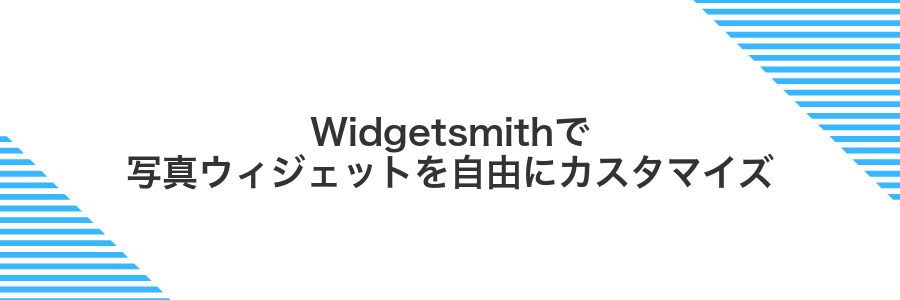
Widgetsmithは写真ウィジェットの見た目をとことんこだわれるアプリです。ウィジェットのサイズや角の丸みはもちろん、背景カラーやテキストフォントまで細かく設定できます。時間帯ごとに別の写真を切り替えたり、複数のプロフィールを作ってホーム画面ごとにデザインを変えたりできるので、自分だけのオリジナル空間が楽しめます。
①AppStoreでWidgetsmithを入手する
ホーム画面でAppStoreを開いて画面下の検索タブをタップします。
検索欄にWidgetsmithと入力して虫眼鏡マークをタップします。
Widgetsmithのページで入手をタップしFaceIDまたはAppleIDパスワードで認証します。
ダウンロードが完了したらホーム画面に戻ってください。
②Widgetsmithを開いてAddWidgetをタップ
ホーム画面かアプリライブラリからWidgetsmithを起動します。アプリを開いたら画面下部にあるAddWidgetボタンを探してタップしましょう。
③Photosを選んで表示したい写真やアルバムを設定
“写真を選択”をタップすると端末内の写真やアルバム一覧が表示されます。ここでウィジェットに表示したい写真をひとつずつ、あるいはまとめたアルバムを選んでください。
アルバムを事前に作っておくと、あとから写真を入れ替えるときに探しやすくなります。試しに“お気に入り”だけ集めたアルバムを作ると管理がラクになります。
大量に選ぶと表示が重くなることがあるので、5〜10枚程度に絞るのがおすすめです。
④Saveをタップしてウィジェットを保存
画面右上のSaveをタップします。ウィジェットの設定が反映されてホーム画面に写真が表示されたら完了です。
⑤ホーム画面でWidgetsmithのウィジェットを追加し作ったサイズを選ぶ
ホーム画面の空いている部分を長押ししてアイコンが揺れる状態にします。
左上の+マークをタップしてウィジェット一覧を開きましょう。
リストからWidgetsmithを探し、自分が作成したウィジェットサイズ(Small・Medium・Large)の中から選んでください。
「ウィジェットを追加」をタップすると選んだサイズがホーム画面に設置されます。
配置したい場所にドラッグして移動し、右上の「完了」を押して編集モードを終了します。
写真ウィジェットがもっと楽しくなるアイデア集

写真ウィジェットをもっと楽しむコツをまとめました。日常の風景や思い出をホーム画面で手軽に味わうアイデアが満載です。
| アイデア | 活用ポイント |
|---|---|
| 日めくりモード | ウィジェット設定で「写真を自動切り替え」にすると、毎朝新鮮な一枚が登場します。 |
| 季節テーマ | 春夏秋冬の風景をアルバム別に分けて登録し、季節感あふれるホーム画面を演出します。 |
| 思い出ランダム | 過去の「一年前の写真」をウィジェットに指定すると、その日に撮った懐かしいショットが並びます。 |
| イベント連携 | カレンダーの予定写真を同じアルバムにまとめると、その日の予定に合わせた風景や集合写真を表示できます。 |
| ミニアルバムスライド | 家族やペットの写真だけを集めたアルバムを作り、スライド形式で賑やかな雰囲気を楽しめます。 |
気になるアイデアがあったら、ぜひすぐに試してみてください。ホーム画面がもっとワクワクするはずです。
写真スタックで季節の思い出をくるくる切り替える

写真スタックを使えば一つのウィジェットで複数の思い出写真をくるくる切り替えできます。季節ごとにまとめたアルバムを指定しておくと、スマホを開くたびに春の桜や夏の海、秋の紅葉、冬の雪景色が自動で入れ替わって表示されます。毎日の画面がちょっとずつ変わるから、飽きにくく季節感を楽しむのにぴったりです。
ホーム画面でウィジェット同士を重ねてスタックを作る
ホーム画面の何もない部分を軽く長押しして、アイコンが揺れたら編集モードに入ります。
スタックにしたいウィジェットをドラッグし、重ねたいウィジェットの上に重ねます。境界がハイライトしたら指を離してください。
同じサイズ(縦×横)のウィジェット同士でないと重ねられないので注意してください。
スタックをタップして「スタックを編集」を開き、写真ウィジェットを追加したり、並び順を入れ替えます。
スタックを長押しして編集しスマート回転をオンオフ切り替える
ホーム画面で写真ウィジェットのスタック部分を長押しするとメニューが出てきます。
表示されたメニューから「ウィジェットを編集」をタップして編集画面に切り替えます。
編集画面の中にある「スマート回転」スイッチをタップしてオンオフを切り替えます。
スマート回転をオフにすると、自動で写真が切り替わらず同じ画像を表示し続けます。
順番をドラッグして季節ごとのウィジェットを並べ替える
ホーム画面の空きスペースを長押ししてアイコンがプルプル震える編集モードに切り替えたら、写真ウィジェットをそのままタップ&ホールドします。
指を離さずに移動させたい位置までドラッグして、春→夏→秋→冬の順に配置してみましょう。
隣接するアイコンにぶつかりそうなときは、一度少し上に持ち上げてからスライドするとスムーズに動かせます。
フォーカスモードごとに見たい写真を変える

フォーカスモードに合わせてホーム画面を切り替えると、設定した写真ウィジェットも自動で入れ替わります。仕事用フォーカスには集中力を高める風景写真、プライベート用フォーカスには家族や友人との思い出アルバムを表示するなど、自分の気分やシーンに合わせて楽しめます。
プログラマー的なコツとしては、あらかじめ「仕事」「リラックス」「運転」など用途別にアルバムを分けておくことです。フォーカスモードごとに最適なアルバムが呼び出されるので、いちいちウィジェットを切り替える手間が省けてとてもスムーズです。
オンタイムの作業やオフモードのリフレッシュに、毎回違う写真が出てくる楽しさはクセになります。フォーカスごとに違う世界観を演出して、ホーム画面をもっとパーソナルに彩ってみてください。
設定アプリのフォーカスを開きホーム画面を選ぶ
ホーム画面に表示する写真ウィジェットは、フォーカスモードごとに切り替えられます。まず設定アプリをタップしてください。
画面をスクロールしてフォーカスを選び、一覧から編集したいモードをタップします。
該当するモードの下にあるホーム画面をタップすると、連動させたいホーム画面リストが出てきます。
ここでウィジェットを置きたいホーム画面にチェックを入れておくと、そのフォーカスモードのときだけ写真ウィジェット付きの画面が表示されます。
カスタムページで写真ウィジェットのあるページを指定する
設定アプリを開いて「集中モード」をタップしてください。写真ウィジェットを表示したい集中モードを選び、下にスクロールして「ホーム画面」をタップします。「カスタムページ」をオンにすると、「カスタムページを選択」が現れます。
「カスタムページを選択」をタップするとホーム画面に作成したページが一覧表示されるので、写真ウィジェットを置いたページを探してスイッチをタップして有効にしてください。
最後に画面右上の「完了」をタップすると、写真ウィジェットのあるページだけが集中モード中に使うホーム画面として設定されます。
仕事やおやすみモードで自動的に写真が切り替わる様子を確認する
まずは設定アプリを開いて集中モードをタップし、仕事モードやおやすみモードに適用する時間をスケジュールしておきます。
ホーム画面に戻り、写真ウィジェットを長押し→ウィジェットを編集で対象アルバムを割り当てておきましょう。ここまで準備できれば大丈夫です。
設定した時間になると自動で集中モードが切り替わります。画面をロックしてから解除すると、写真ウィジェットの表示がパッと変わる様子を確認できます。うまく切り替わらないときは集中モードのスケジュールやウィジェット編集画面を見直してみてください。
ショートカットでワンタップ写真チェンジ

ショートカットを使うとホーム画面からワンタップでウィジェットの写真を入れ替えられます。毎回ウィジェット編集画面を開かずに、お気に入りの写真をサクッと切り替えできるのが嬉しいポイントです。プログラマーならではのコツとして、あらかじめ写真をテーマごとにアルバム分けし、ショートカットのアクションにまとめておくと、選ぶ手間がグッと減ります。
ショートカットアプリでウィジェットを更新するオートメーションを作る
ショートカットアプリを使うと、毎朝決まった時間に写真ウィジェットを自動で切り替えられるようになります。特別な操作なしでお気に入りの写真が毎日新鮮に楽しめるので、とても便利です。
画面下部の「オートメーション」タブをタップし、「個人用オートメーションを作成」を押します。
「時間帯」を選んで毎朝切り替えたい時間(例:8:00)を指定します。
「ショートカットを実行」をタップし、あらかじめ作成しておいた写真更新用ショートカットを選びます。
自動で動かすため「実行前に確認」をオフにしておくと、通知なしで切り替わります。
画面右上の「完了」をタップすれば、毎日自動で写真ウィジェットが更新されます。
ウィジェット自体がScriptableなど外部アプリを使う場合は、そのアプリ側のショートカット登録も忘れずに設定してください。
トリガーにアイコンをタップを選び写真アルバムをランダム表示に設定
タップ操作でウィジェットを動かせるように、まずはトリガー設定を「アイコンをタップ」にします。これでホーム画面から写真を楽しみたいタイミングでサッと切り替え可能です。
ショートカットのウィジェット編集画面で「トリガー」をタップし、一覧からアイコンをタップを選択します。
「アクションを追加」→「メディア」→「写真を取得」を選択し、オプションの「ランダム項目を取得」をオンにします。そのあと対象のアルバムを選ぶと準備完了です。
ホーム画面に追加して好きなときに写真を切り替える
Widgetsmithを開いて、入れ替えたいサイズのウィジェットをタップします。写真を選択から好きな写真を指定し、右上の保存をタップしてください。
ホーム画面に戻り、Widgetsmithウィジェットを長押し→ウィジェットを更新を選びます。数秒待つと新しい写真が表示されます。
注意:更新後に写真が反映されるまで少し時間がかかることがあります。
よくある質問

写真ウィジェットに表示する写真はどこから選ばれる?
- 写真ウィジェットに表示する写真はどこから選ばれる?
デフォルトではiPhoneが「おすすめ写真」アルゴリズムで抽出したものが回転表示されます。直接選ぶ仕組みはありませんが、Macの写真アプリでスマートアルバムを作り、同期すると狙い通りに表示されやすくなるコツがあります。
ウィジェットに設定した写真をあとから変更するには?
- ウィジェットに設定した写真をあとから変更するには?
ホーム画面長押し→ウィジェット編集をタップ→ウィジェット本体をタップ→削除で一度外します。そのあとウィジェットギャラリーから再度「写真」を選び直すだけで最新のおすすめ写真に切り替わります。
複数の写真をランダムに切り替えられる?
- 複数の写真をランダムに切り替えられる?
標準の写真ウィジェットは自動的におすすめ写真を順番に切り替えますが、自分でアルバムを指定したい場合は「Widgetsmith」などサードパーティ製アプリを使うと自由度が上がります。アルバム指定&更新頻度も設定できるので、プログラマー目線でも効率的です。
ウィジェットの写真がいつまでも同じままなのはなぜ?
写真ウィジェットは内部でキャッシュを使っていて、アルバムへの変更がすぐに反映されにくい特徴があります。
- 通常は10分ほどで次の写真に切り替わる
- 端末再起動すると即時に更新することもある
- ウィジェットを長押しして削除→再追加で再読み込み
注意点:写真アプリ内で選択したアルバムを大きく変更すると、ウィジェットが一瞬だけ空白になることがあります。
人に見られたくない写真をウィジェットに出さない方法はある?
ウィジェットは「おすすめ」か「アルバムを選択」で表示する写真を決めています。見られたくない写真はまず写真アプリで非表示にしておくと、ウィジェットの候補から外れます。
- 非表示アルバムへの移動:写真を選んで共有ボタン>「非表示」でアルバムに移動します
- ウィジェットのアルバム指定:ホーム画面でウィジェット長押し>編集>「アルバムを選択」から自分専用のアルバムだけを指定します
写真を隠す操作はライブラリからは消さず「非表示」にするだけなので、あとで戻せる点に注意してください。
Widgetsmithは無料で十分楽しめる?
Widgetsmithの無料版だけでも、ホーム画面にお気に入りの写真をおしゃれに飾ることができました。試しにいくつかサイズを作ってみたところ、スクエア、レクタングル、ラージの三種類から好きな大きさを選択できます。
写真ウィジェットを作る流れもとってもシンプルで、アプリ内から「写真ウィジェット」を選んでアルバムを指定するだけ。背景の色や枠線も基本的なものなら無料で変更できるので、自分好みの雰囲気に調整できるのが嬉しかったです。
もちろんプレミアムプランにするとフォントの種類が増えたり、タイマー設定など便利な追加機能が使えますが、写真を飾るだけなら無料のままでも十分楽しめます。実際に毎朝違う写真が表示されるように設定して、ちょっとした気分転換に役立てています。
プログラマー目線で言うと、余計な権限を求められないのも安心ポイントでした。動作も軽く、設定を試行錯誤してもサクサク動くので、初めてのホーム画面カスタマイズにもぴったりです。
写真ウィジェットはバッテリーをたくさん使う?
写真ウィジェットはバックグラウンドでずっと動き続けるわけではありません。画面をアンロックしたタイミングやウィジェットを長押しして更新したときに新しい写真を読み込むしくみなので、バッテリーへの影響はかなり抑えられています。
ウィジェットがぼやけて見えるときの対処は?
写真ウィジェットがぼやけて見える原因は、元画像の解像度がウィジェット表示サイズに合っていないことがほとんどです。純正ウィジェットは端末の画面解像度に合わせて自動的にサイズ調整や圧縮を行うため、元画像が小さいと引き伸ばされてシャープさを失います。
対策としては、あらかじめウィジェットのサイズに合わせた解像度で写真を用意すると効果的です。例えば小サイズ(2×2)のウィジェットならおおよそ200×200ピクセル程度の画像を使うと、引き伸ばされてもくっきり表示されやすくなります。さらに画面の明るさを適度に調整し、ウィジェットの更新タイミングで一度タップしてリフレッシュすると、クリアな見た目を取り戻せます。
もしもっと高画質にこだわりたい場合は、Scriptableなどのウィジェット作成アプリを使うと、画像をほぼ無圧縮で表示できるので、プログラマー視点ならではの応用としておすすめです。
まとめ

ここまでの手順で、iPhoneのホーム画面にお気に入りの写真ウィジェットを簡単に追加できました。ロック画面の編集からウィジェットの選択、写真アルバムの指定までをスムーズにこなせるようになっています。
さらに、スマートアルバムやショートカットアプリを活用すると、時間帯や場所に合わせて表示する写真を自動で切り替えることも可能です。普段は風景写真、週末はペットの写真といった演出がかんたんに実現できるのがポイントです。
もしもっと細かくデザインを追求したいときは、Widgetsmithなどのカスタムウィジェットアプリを組み合わせると、フォントやレイアウトまで自由に変えられます。プログラマー目線の小ワザとして、URLスキームでショートカットを呼び出すと起動時間もキビキビ動かせます。
写真ウィジェットでホーム画面が自分色に染まると、毎日の操作がもっと楽しくなります。さっそく試して、このワクワク感を味わってみてください。
